TP-Link TD854W Kablosuz Modem Kurulumu, TP-Link TD854W Kablosuz Modem Kurulumu Nasıl Yapılır ?,TP-Link TD854W Kablosuz Modem Kurulumu yapılırken nelere dikkat edilmelidir, TP-Link TD854W Kablosuz Modem Kurulumu Resimli Anlatım, TP-Link TD854W Kablosuz Modem Kurulumu Hakkında Bilinmesi Gerekenler, TP-Link Kablosuz Modem Kurulumu
TP-Link TD854W Kablosuz Modem Kurulum işlemine başlamak için öncelikle modem kablo bağlantılarını doğru olarak yapmamız gerekiyor. Modemin Power, Adsl ve Ethernet kablolarını bağladıktan sonra modem üzerinde yer alan ışıkların yanmasını bekliyoruz. Sonrasında bilgisayarımızdan yeni bir internet tarayıcısı açarak üst kısmında yer alan adres satırına 192.168.1.1 yazarak Enter tuşu ile modem arayüzüne giriş yapıyoruz. Karşımıza TP-Link TD854W Kablosuz Modemin kullanıcı adı ve şifre isteyen Kimlik Doğrulaması gerekiyor ekranı çıkacaktır. Bu ekranda Kullanıcı Adı yazan kısıma admin şifre yazan kısıma ise ttnet yazarak Giriş Yap butonu ile ayarları yapacağımız arayüze erişiyoruz.
Karşımıza TP-Link TD854W Kablosuz Modemin kullanıcı adı ve şifre isteyen Kimlik Doğrulaması gerekiyor ekranı çıkacaktır. Bu ekranda Kullanıcı Adı yazan kısıma admin şifre yazan kısıma ise ttnet yazarak Giriş Yap butonu ile ayarları yapacağımız arayüze erişiyoruz. 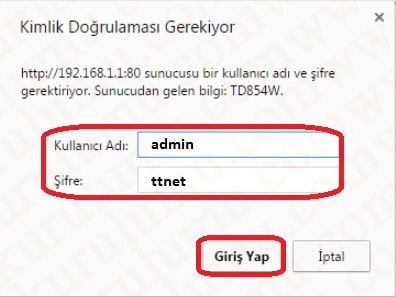 TP-Link TD854W Kablosuz Modem arayüz ekranı açıldıktan sonra üst kısımda yer alan menüden Kurulum sekmesine tıklayarak sol kısımdan WAN bölümünü seçiyoruz. Ekrana gelen pencere Current ATM VC Table yazan pencereden İnternet yazan bölümün üstünü tıklıyoruz ve hemen alt kısmında ki kalem sembölünü seçerek düzenleme yapıyoruz. Açılan alt sekmeler de
TP-Link TD854W Kablosuz Modem arayüz ekranı açıldıktan sonra üst kısımda yer alan menüden Kurulum sekmesine tıklayarak sol kısımdan WAN bölümünü seçiyoruz. Ekrana gelen pencere Current ATM VC Table yazan pencereden İnternet yazan bölümün üstünü tıklıyoruz ve hemen alt kısmında ki kalem sembölünü seçerek düzenleme yapıyoruz. Açılan alt sekmeler de
VPI > 8
VCI > 35
Kapsülleme > LLC
Kanal Modu > PPPoE
Kullanıcı Adı > AdslKullanıcıAdı@domain
Şifre > AdslKullanıcıŞifresi (İnternet servis sağlayıcınızdan almış olduğunuz Adsl Kullanıcı Adı ve Şifresini bu kısımlara yazıyoruz.)
Belirtildiği şekilde ayarları yaptıktan sonra sayfanın alt kısmında yer alan Değiştir butonu ile yaptığımız ayarları kaydediyoruz ve kablosuz ayarlar kısmına geçiyoruz.
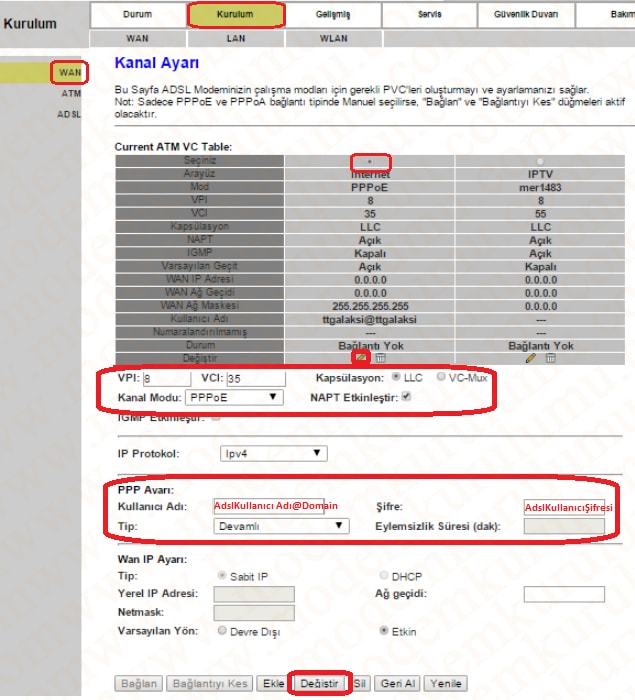 TP-Link TD854W Kablosuz Modem ayarları için Kurulum seçeneğine tıklayarak hemen alt kısmındaki WLAN seçeneğini seçerek sol taraftan Temel seçeneğini seçiyoruz. Açılan ekranda SSID yazan kısıma Türkçe karakter kullanmadan ve boşluk bırakmadan bir kablosuz ağ ismi yazarak Uygula butonu ile Kablosuz ağ ismini kaydediyoruz.
TP-Link TD854W Kablosuz Modem ayarları için Kurulum seçeneğine tıklayarak hemen alt kısmındaki WLAN seçeneğini seçerek sol taraftan Temel seçeneğini seçiyoruz. Açılan ekranda SSID yazan kısıma Türkçe karakter kullanmadan ve boşluk bırakmadan bir kablosuz ağ ismi yazarak Uygula butonu ile Kablosuz ağ ismini kaydediyoruz.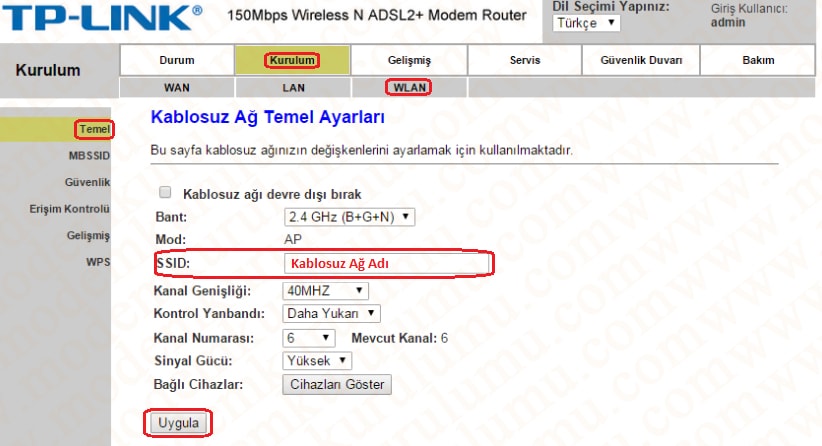 Kaydettikten sonra modeminiz wlanı yeniden başlatacaktır bu süre içerisinde herhangi bir işlem yapmıyoruz.
Kaydettikten sonra modeminiz wlanı yeniden başlatacaktır bu süre içerisinde herhangi bir işlem yapmıyoruz.  Wlan yeniden başlatma işlemi sonlandıktan sonra kablosuz ağ şifresini belirlemek için Kurulum sekmesine tekrar tıklayarak WLAN‘ı seçtikten sonra sol kısımdan Güvenlik sekmesine tıklıyoruz. Açılan ekranda Şifreleme yazan kısmı WPA2(AES) olarak seçtikten sonra PSK Anahtarı yazan bölüme Türkçe karakter kullanmadan ve boşluk bırakmadan En 8 en fazla 64 karakterden oluşan bir kablosuz ağ şifresi belirliyoruz ve Uygula butonu ile işlemleri kaydediyoruz. Kablosuz ağ şifresini oluşturduktan sonra TP-Link TD854W Kablosuz Modem Kurulum işlemini başarı ile tamamlamış oluyoruz.
Wlan yeniden başlatma işlemi sonlandıktan sonra kablosuz ağ şifresini belirlemek için Kurulum sekmesine tekrar tıklayarak WLAN‘ı seçtikten sonra sol kısımdan Güvenlik sekmesine tıklıyoruz. Açılan ekranda Şifreleme yazan kısmı WPA2(AES) olarak seçtikten sonra PSK Anahtarı yazan bölüme Türkçe karakter kullanmadan ve boşluk bırakmadan En 8 en fazla 64 karakterden oluşan bir kablosuz ağ şifresi belirliyoruz ve Uygula butonu ile işlemleri kaydediyoruz. Kablosuz ağ şifresini oluşturduktan sonra TP-Link TD854W Kablosuz Modem Kurulum işlemini başarı ile tamamlamış oluyoruz. 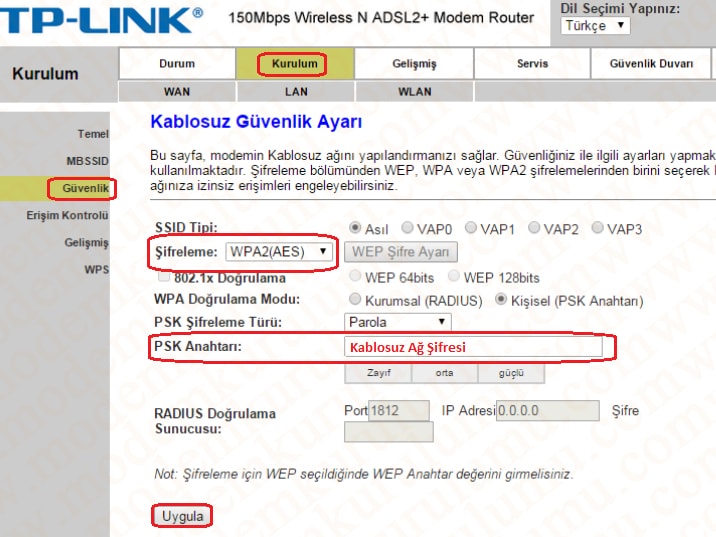
Kurulum adımlarını doğru bir şekilde gerçekleştirdiğiniz takdirde internet bağlantısı kuramıyorsanız internet hizmetini almış olduğunuz servis sağlayıcısı ile irtibat kurmanız gereklidir.
 Modem Kurulumu Modem Kurulumu Hakkında Bilinmeyenlerin Tek Adresi
Modem Kurulumu Modem Kurulumu Hakkında Bilinmeyenlerin Tek Adresi
